Valljuk be, hogy naponta sok tömörített fájllal találkozunk. Ezek a tömörített fájlok több forrásból származnak, például e-mailekből, közösségi média mellékletekből, letöltési webhelyekről stb.
Bár a Windows legújabb verziója könnyen ki tudja bontani a tömörített fájlformátumokat, például a ZIP-t, néha előfordulhat, hogy jobban szeretné irányítani a fájltömörítő eszközt, vagy jobban szeretné tömöríteni a fájlokat.
Ilyen esetben a legjobb megoldás a Windows fájlok tömörítésére szolgáló, harmadik féltől származó alkalmazások, például a WinRAR használata. Ez a program lehetővé teszi a fájlok egyszerű tömörítését és kicsomagolását, és bár költségigényes a teljes kihasználása, ingyenes lehetőségek is állnak rendelkezésre azok számára, akik alternatívákat keresnek.
A WinRAR for Windows legjobb ingyenes alternatíváinak listája
Tehát most áttekintjük a WinRAR legjobb alternatíváit a fájlok tömörítésére és kibontására. Ezen alternatívák többsége ingyenes, és nem igényel fiók létrehozását, ezért vessünk egy pillantást.
1. cipzáras áru
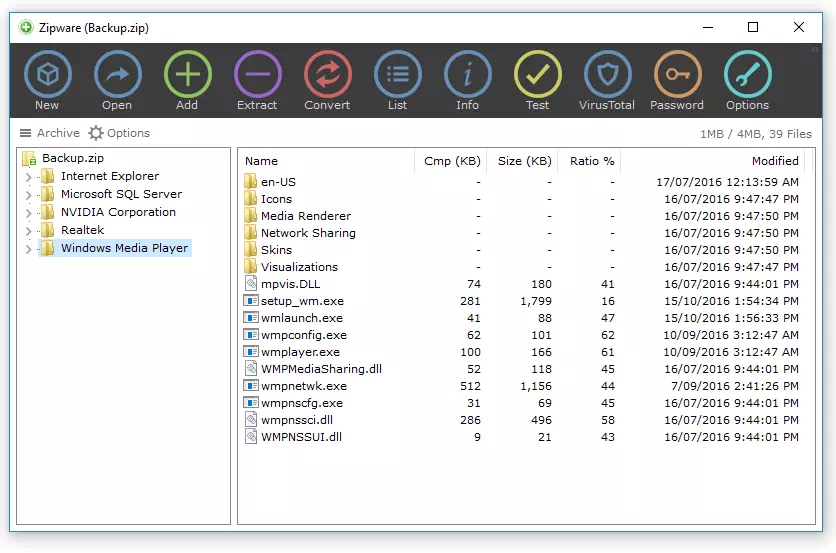
Ha egyszerű és ingyenes alternatívát keres a WinRAR helyett Windows rendszeren, a Zipware a tökéletes választás. A Zipware egy ingyenes fájltömörítő program, amely Windows rendszeren fut, és támogatja a legtöbb fő archív formátumot.
A Zipware segítségével könnyedén kibonthatja a ZIP, ZIPX, 7Z, RAR, RAR5, ISO és más fájltípusokat. Nem csak ez, még ZIP fájlokat is létrehozhat. A Zipware lehetőséget ad a felhasználóknak jelszóval védett archívumok létrehozására is.
A Zipware és a WinRAR összehasonlítása során azt találjuk, hogy a Zipware kevésbé népszerű, de teljesítményét és képességeit tekintve jelentősen felülmúlja a WinRAR-t és más archív szoftvereket. Bár ez az eszköz hivatalosan még a Windows 10-et is támogatja, hatékonyan működik a Windows legújabb verzióján is, amely a Windows 11.
2. WinZip
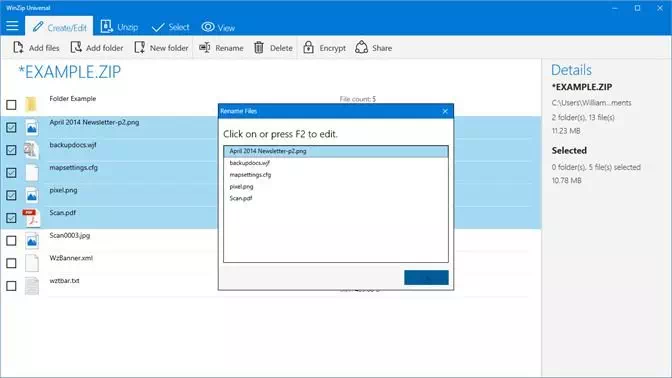
habár WinZip Nem olyan népszerű, mint a WinRAR, de miniatűr fájltömörítő és archiváló eszköznek tekintik, és egyben a legrégebbi fájltömörítő eszköz, amely az interneten elérhető.
A WinZip segítségével kicsomagolhatja a legtöbb fő fájlformátumot, beleértve a ZIP, RAR, 7Z, TAR, GZIP, VHD, XZ és még sok más fájlt. A WinRAR ezen alternatívája a fájlkezeléshez is biztosít néhány funkciót.
3. 7-Zip
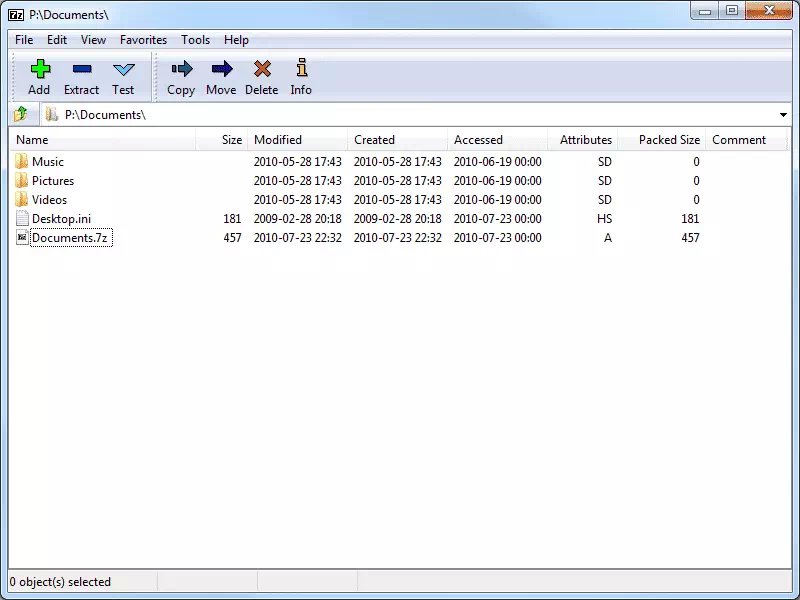
A WinRAR-hoz képest, amely megköveteli a felhasználóktól licenc megvásárlását, 7-Zip Ez egy nyílt forráskódú szoftver és teljesen ingyenes. A 7-Zip kiemelkedik az a képessége, hogy 10%-kal jobban tömöríti a fájlokat, mint bármely más eszköz.
A 7-Zip lehetővé teszi az olyan tömörített fájlformátumok gyors tömörítését és kicsomagolását, mint a 7z, ZIP, GZIP, RAR és TAR. Elérhető Windows 7, Windows 8, Windows 10 és Windows 11 rendszerekhez.
A WinRAR-hoz képest a 7-Zip könnyebb, és kevesebb helyet igényel a telepítéshez a Windows rendszerű gépeken. Összességében a 7-Zip az egyik legjobb könnyű és nagy teljesítményű archiváló, amelyet Windows rendszeren használhat.
4. Kivonat most
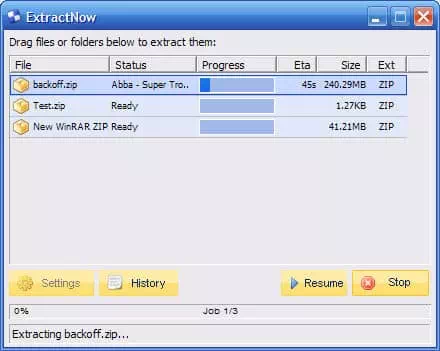
Ha egy könnyen használható fájltömörítő eszközt keres Windows rendszeren, az ExtractNow lehet a tökéletes választás az Ön számára.
Az ExtractNow egy elegáns felhasználói felülettel rendelkezik, amely nagyon könnyen használhatóvá teszi az eszközt. Azonban csak fájlok kicsomagolására használható.
Az ExtractNow-t az különbözteti meg, hogy egyszerre több fájlt is ki lehet bontani. A Windows összes verziójával kompatibilis, beleértve a legújabb verziót – a Windows 11-et is.
5. PeaZip
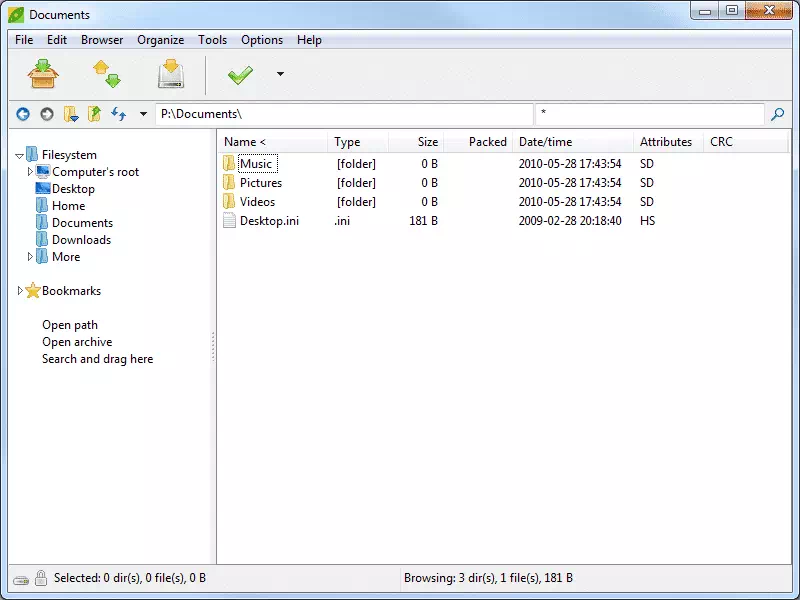
A PeaZip a WinRAR egyik legjobb alternatívája a listán, amely ingyenes. A PeaZip nagyszerűsége az, hogy képes tömöríteni és kicsomagolni a fájlokat, valamint képes titkosított ZIP-fájlokat létrehozni a felhasználók számára.
A PeaZip felülete is nagyszerű, és szinte az összes főbb fájltömörítési formátumot támogatja.
Bár a PeaZip kevésbé népszerű, mint a WinRAR, mégis nagyobb feldolgozási sebességgel rendelkezik, mint bármely más fájlarchiváló szoftver. Ezenkívül a PeaZip minden olyan funkciót kínál, amelyet az archiváló eszközben keres.
6. B1 Ingyenes archiváló
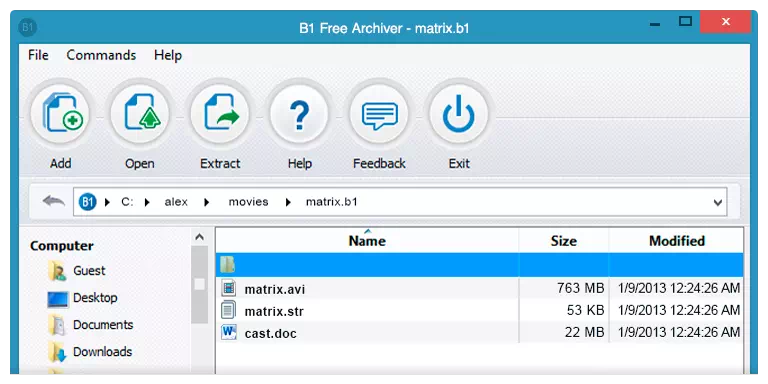
Úgy tűnik, hogy a B1 Free Archiver a legjobb és legfejlettebb fájltömörítő eszköz a Windows 10 rendszeren. A B1 Free Archiver a fájlformátumok szélesebb skáláját támogatja, mint a többi fájltömörítő eszköz.
A B1 Archiver olyan fontos formátumokat támogat, mint a b1, zip, rar, arj, xpi, jar, txz és még sok más. A telepítési folyamat során azonban a B1 Archiver megkísérli adware telepítését. Tehát óvatosnak kell lennie a telepítési folyamat során.
7. BandiZip
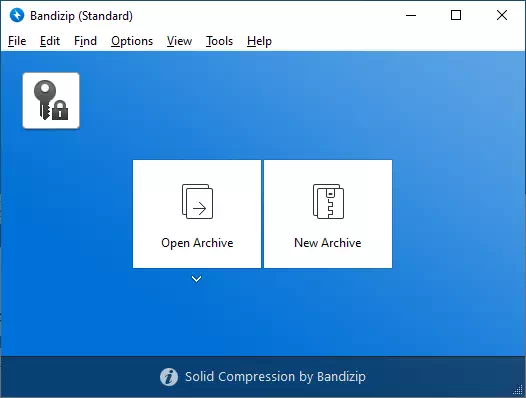
Ha egy hatékony fájltömörítő eszközt keres kivételes feldolgozási sebességgel és kényelmes funkciókkal, ne keressen tovább; A BandiZip az ideális választás. Ez az eszköz ingyenesen letölthető és használható, és fejlett funkciók széles skáláját kínálja.
A BandiZip-et a többmagos tömörítés támogatása különbözteti meg a többi eszköztől. Ezzel a támogatással a BandiZip teljes mértékben kihasználja a CPU magok előnyeit, hogy gyorsabb tömörítési sebességet biztosítson.
8. AutoZIP II
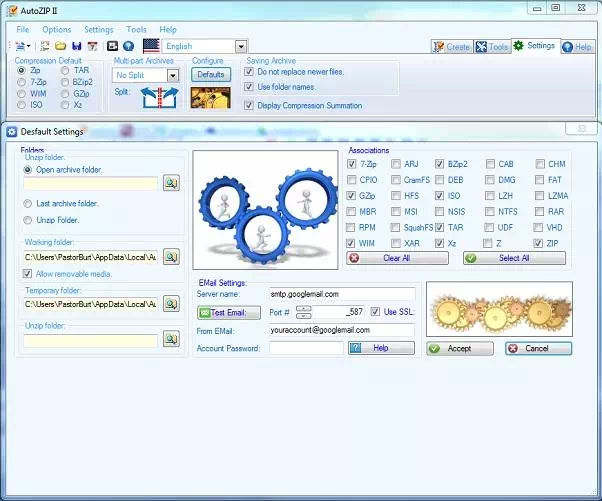
Ha rendkívül könnyen használható fájltömörítő eszközt keres, az AutoZIP II lehet a legjobb választás.
Az AutoZIP II nagyszerűsége az, hogy szinte az összes főbb fájltömörítési formátumot támogatja. Jelszóval is védheti a ZIP fájlokat.
9. PowerArchiver
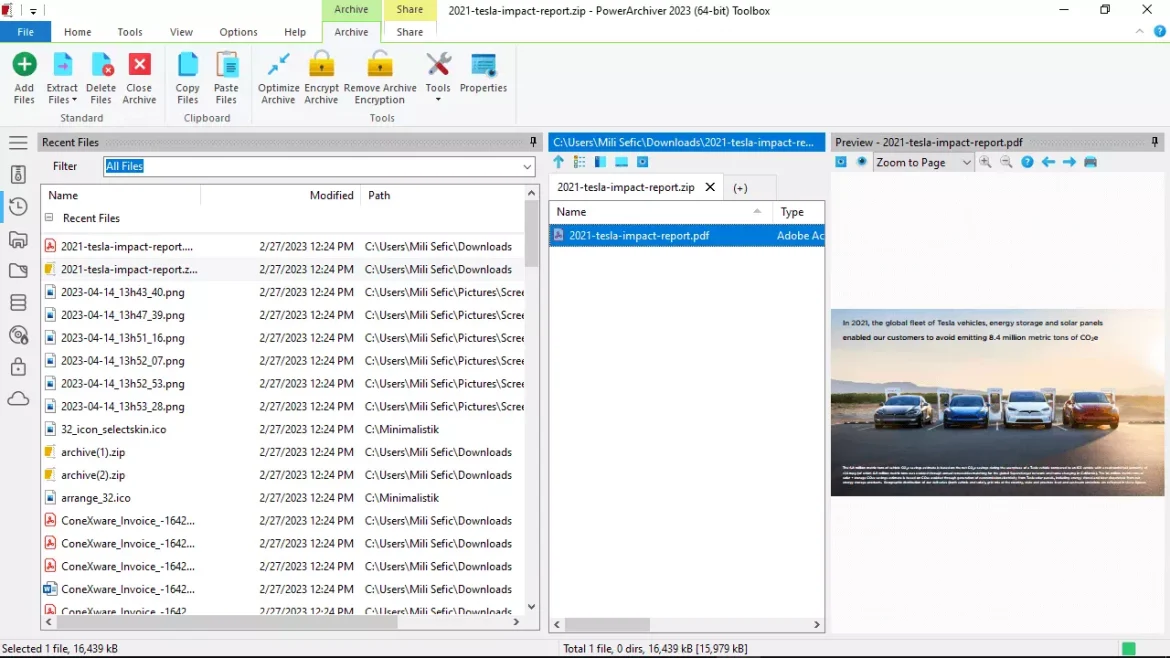
A PowerArchiver egy főként szakemberek által használt eszköz. Ez egy fejlett eszköz, amely a tálcán mutatja a haladást.
A PowerArchiver szinte az összes fájltömörítési formátumot támogatja, és emellett jelszavakkal is védheti tömörített fájljait.
10. jZip
A jZip az utolsó fájltömörítő eszköz a listán, és az egyik legjobb elérhető fájltömörítő eszköznek számít, és vonzó felületével tűnik ki. Meg kell azonban jegyezni, hogy a jZip a telepítés során hozzáad egy Ask eszköztárat, ami egyfajta reklám. Ezért jobb, ha nem választja ki az „Add Ask Toolbar” opciót a telepítés során.
A jZip előnyei között szerepel, hogy jobb a fájltömörítési aránya, mint versenytársai. Nemcsak az olyan fájlformátumokat támogatja, mint a RAR, ZIP és 7-Zip, hanem olyan formátumokra is kiterjed, mint a TAR és a GZip.
Ezek voltak a számítógépén elérhető legjobb tömörítőeszközök. Ha tud olyan további eszközöket, amelyeket érdemes megemlíteni, nyugodtan ossza meg velünk a megjegyzésekben.
Következtetés
A fájltömörítő eszközök a WinRAR hatékony alternatívája a Windows rendszeren. Akár tömöríteni, akár kicsomagolni kell fájljait, ezek az eszközök biztosítják a mindennapi életben szükséges hatékonyságot és rugalmasságot. Akár az egyszerű használatot, akár a fejlett teljesítményt keresi, a WinRAR ezen alternatívái különböző felhasználói igényeket kielégítenek.
A Windows rendszeren a fájlok tömörítésére és kibontására szolgáló WinRAR számos alternatívája révén számos ingyenes és fizetős eszköz és program közül választhat személyes igényeinek és preferenciáinak megfelelően. Legyen szó gyors sebességről, bizonyos fájlformátumok támogatásáról vagy további szolgáltatásokról, például jelszavas védelemről, van egy lehetőség az Ön számára. Válassza ki az igényeinek megfelelő eszközt, és tapasztalja meg a hatékony tömörítést és kicsomagolást Windows rendszerén.
Reméljük, hogy ez a cikk hasznosnak találja a WinRAR for Windows legjobb ingyenes alternatíváinak listáját. Oszd meg velünk véleményedet és tapasztalataidat kommentben. Továbbá, ha a cikk segített Önnek, feltétlenül ossza meg barátaival.









